PS怎样制作穿越天空之湖的旅客发布时间:暂无
1.打开【PS】,【导入】素材;添加【曝光度】调整图层,调整【位移】0.00146【灰度校正】0.98。

2.【导入】“水滴”素材;按【Ctrl+T】【右击】-【垂直翻转】,调整位置和大小;【右击】选择【转换为智能对象】。

3.按【Ctrl+L】色阶,调整【中间值】2.55;点击【创建图层蒙版】;使用【渐变工具】黑到白渐变;如图所示。

4.使用【画笔工具】降低【不透明度】50%,涂抹边缘;降低【流量】20%,进行涂抹;如图所示。
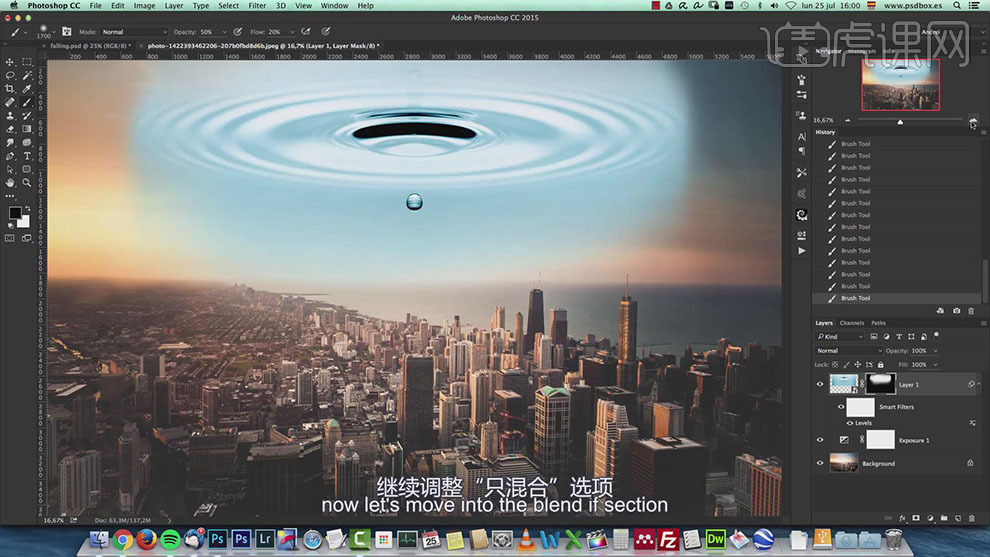
5.打开【图层样式】,选择【只混合】,按【Alt】拖拽【小三角】;如图所示。

6.取消【图层样式】;打开【色阶】,调整【输出色阶】55;如图所示。

7.打开【图层样式】,调整【只混合】选项,按【Alt】拖拽【黑色小三角】到31;调整图层【混合模式】正片叠底。

8.打开【图层样式】,调整【只混合】选项,按【Alt】拖拽【白色小三角】到171;调整【黑色小三角】56;如图所示。

9.【选择】蒙版图层,使用【画笔工具】降低【不透明度】30%【流量】20%,进行涂抹;如图所示。
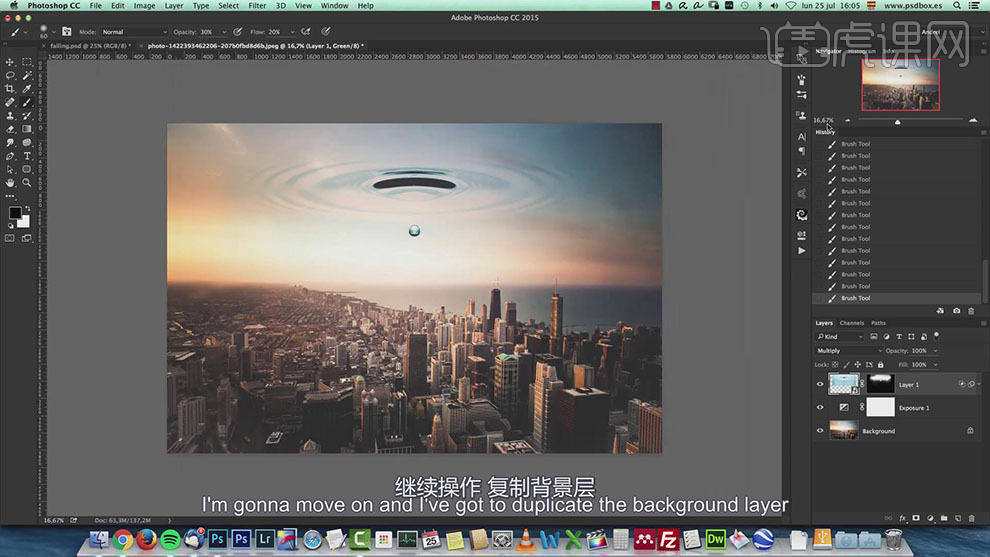
10.按【Ctrl+J】复制背景层,移动到顶层,【创建剪切图层】;调整【混合模式】颜色,降低【不透明度】70%。

11.【导入】“女孩”素材;按【Ctrl+T】缩小,调整位置,【右击】-【垂直翻转】;图层【命名】“woman”;如图所示。

12.【新建图层】,调整【混合模式】屏幕;选择【画笔工具】【吸取】背景色,进行绘制光。
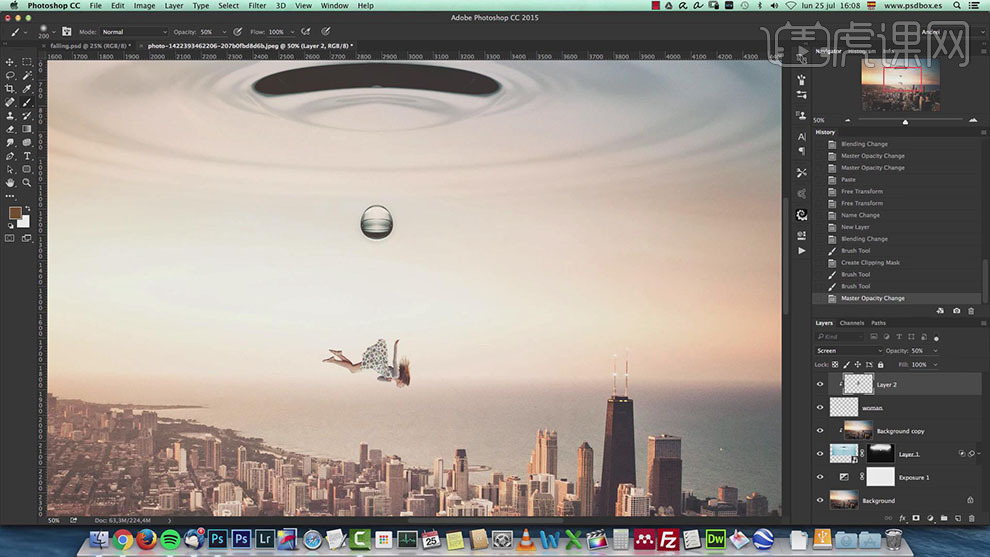
13.【复制】背景层,拖到最上面,【混合模式】正常;选择【滤镜】-【扭曲】-【挤压】,【数量】-100%。
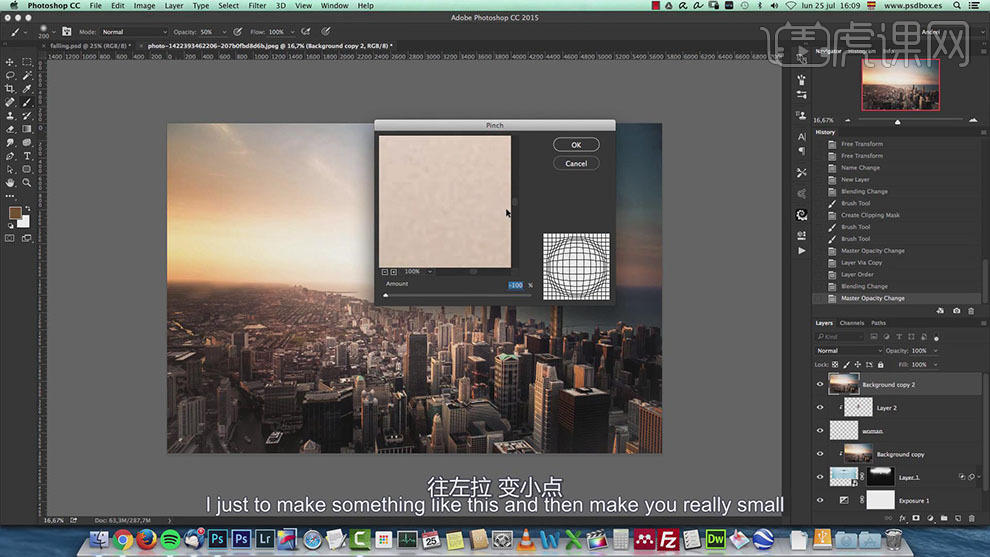
14.按【Ctrl+T】缩小,移动到“水滴”位置,按【Ctrl+T】调整大小,【右击】-【垂直翻转】,降低【不透明度】62%。

15.点击【创建图层蒙版】,使用【画笔】擦除多余部分;调整【混合模式】叠加。

16.创建【渐变映射】调整层,【混合模式】色相、【不透明度】20%;再创建【颜色查找】,选择【蜡烛光】。

17.调整【混合模式】正常【不透明度】10%;创建【曲线】调整层,选择【蓝色通道】,调整曲线;如图所示。

18.选择【红色通道】,调整曲线;如图所示。














